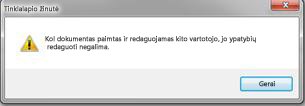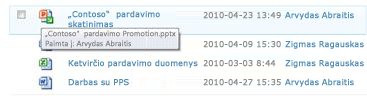Bibliotekos konfigūravimas, kad būtų reikalaujama paimti ir užrakinti failus
Applies To
„SharePoint Server“ prenumeruojamas leidimas „SharePoint Server 2019“ „SharePoint Server 2016“ „SharePoint Server 2013 Enterprise“ „SharePoint“, esantis „Microsoft 365“ SharePoint Foundation 2013 SharePoint Foundation 2010 „SharePoint Server 2010“ „SharePoint“, esantis „Microsoft 365 Small Business“ „SharePoint“, valdomas „21Vianet“Vienas iš būdų valdyti bendradarbiavimą naudojant dokumentus – reikalauti paimti ir užrakinti failus, ypač kai keli vartotojai turi prieigą prie bibliotekos. Jei bibliotekos paėmimas ir išregistravimas yra būtinas, kiti žmonės negali jos perrašyti. Tačiau rizikuojate neleisti kitiems žmonėms matyti naujausių pakeitimų arba patys juos keisti. Jei kitiems reikia dirbti su dokumentu, svarbu, kad failai būtų greitai įrašyti ir atrakinti.
Pastaba: Nesukonfigūruokite bibliotekos, kad būtų reikalaujama paimti ir atrakinti, jei vartotojai planuoja redaguoti dokumentus vienu metu bibliotekoje. Vartotojai negali vienu metu dirbti su dokumentais, kai yra įjungtas reikiamas paėmimas ir užrakinimo funkcija.
Redagavimui reikia paimti ir užrakinti failus
Pastaba: Tik vartotojai, turintys visas teises arba dizaino teises, gali nustatyti bibliotekas, kad būtų reikalaujama paimti ir atrakinti failus.
-
Eikite į biblioteką, su kurią planuojate dirbti.
-
Pasirinkite Parametrai

Jei nematote šių meniu elementų, juostelėje pasirinkite Biblioteka, tada grupėje Parametrai pasirinkite Bibliotekos parametrai.
-
Puslapio Parametrai dalyje Bendrieji parametrai pasirinkite Versijų kūrimo parametrai.
-
Sekcijos Reikalauti paimti ir užrakinti dalyje Reikalauti paimti dokumentus prieš juos redaguojant?, pasirinkite Taip.
-
Norėdami įrašyti parametrus ir grįžti į puslapį Bibliotekos parametrai , pasirinkite Gerai.
|
Jei tai padarysite ... |
Taip nutinka... |
|---|---|
|
Failo kūrimas arba įtraukimas į biblioteką |
Failas iš pradžių paimtas ir užrakintas jums. Turite patikrinti biblioteką, kad kiti galėtų ją matyti ir dirbti su ja. |
|
Failo atidarymas redaguoti |
Pasirinkus Redaguoti, failas automatiškai paimamas ir užrakinamas. Pranešimo dialogo langas įspėja, kad ketinate paimti ir užrakinti failą, ir suteikia galimybę jį redaguoti vietiniame juodraščių aplanke. Po paėmimo ir užrakinimo failo piktograma padengta žalia, žemyn nukreipta rodykle, nurodančia, kad failas dabar paimtas ir užrakintas. Niekas kitas negali keisti failo, o niekas kitas negalės matyti jūsų keitimų, kol jį paėmėte ir užrakinote. |
|
Keisti failo informaciją (ypatybes) |
Jei failas dar nepaimtas ir neužrakinta, prieš keisdami jo ypatybes, pvz., jo pavadinimą, autoriaus vardą, terminą, spaudos ženklų apskaitą ir t. t., turite jį paimti ir užrakinti. Pakeitimai įsigalios tik tada, kai vėl įrašysite ir atlikite nurodytus keitimus. |
|
Pabandykite atidaryti failą, kuris yra paimtas ir užrakintas kitam asmeniui |
Paėmimo ir Check In parinktys negalimos. Negalite paimti ir užrakinti failo, kurį kažkas kitas paėmė ir užrakino. Jei bandysite tai padaryti, bus atidarytas pranešimo dialogo langas, informuojantis, kad failą paėmė ir užrakino kitas asmuo. Norėdami sužinoti, kas paėmė ir užrakino failą, laikykite pelės žymiklį virš failo piktogramos. Patarime rodomas paimto ir užrakinusio asmens vardas. Galite susisiekti su asmeniu, kad paprašytumėte failo įrašymo ir atregistravimo, jei jo reikia greitai. |
|
Įrašyti ir atrakinti failą |
Būsite paraginti įvesti komentarą apie atliktus keitimus. Jei jūsų biblioteka seka versijas, jūsų komentaras tampa versijų istorijos dalimi. Jei sekamos ir pagrindinės, ir papildomos versijos, būsite paraginti pasirinkti, kokio tipo versiją norite įrašyti ir įrašyti. Daugiau informacijos apie versijų keitimą žr. Taip pat žr. |
|
Ilgą laiką laikyti paimtą ir užrakintą failą |
Niekas kitas negali matyti jūsų pakeitimų arba redaguoti failo, kol jis paimtas ir užrakintas. Nors tai naudinga, kai atliekate keitimus, kiti asmenys gali nevartoti jiems priskirtų užduočių. Naudinga ir gera verslo praktika, ir įprasta mandagumo galimybė failą įrašyti ir atrakinti kuo greičiau po to, kai jį išregistruosite. Tam tikromis aplinkybėmis administratoriui gali tekti priverstinai įrašyti ir atrakinti failą. |
Kaip sukonfigūruoti svetainės biblioteką, kad būtų reikalaujama paimti ir atrakinti?
Tik žmonės, turintys visas teises arba dizaino teises, gali nustatyti bibliotekas, kad būtų reikalaujama paimti ir atrakinti failus.
Norint reikalauti paimti ir atrakinti failus
Pastaba: Jei ši informacija neatitinka matomos informacijos, galbūt naudojate „Microsoft 365“ atnaujinę tarnybos versiją. Norėdami rasti jums taikomą informaciją, pasirinkite skirtuką Online, 2016, 2013 .
-
Eikite į biblioteką, su kurią planuojate dirbti. Jei bibliotekos pavadinimas nerodomas greitosios paleisties srityje, pasirinkite Visos svetainės turinys, tada pasirinkite bibliotekos pavadinimą.
-
Juostelės grupėje Bibliotekos įrankiai pasirinkite skirtuką Biblioteka .
-
Pasirinkite Bibliotekos parametrai

-
Puslapio Bibliotekos parametrai dalyje Bendrieji parametrai pasirinkite Versijų kūrimo parametrai.
-
Skyriaus Reikalauti paimti ir užrakinti dalyje Reikalauti paimti ir užrakinti dokumentus prieš juos redaguojant? pasirinkite Taip.
-
Norėdami uždaryti dialogo langą ir grįžti į puslapį Bibliotekos parametrai , pasirinkite Gerai.
Kaip pašalinti reikalavimą paimti ir atrakinti iš svetainės bibliotekos?
Jei po kurio laiko jūsų organizacija nusprendžia, kad būtinas paėmimas ir atjungimas nėra tikrai būtinas, galite pašalinti šį reikalavimą, jei turite visas teises arba dizaino teises.
Norėdami pašalinti reikalavimą paimti ir atrakinti failus
Pastaba: Jei ši informacija neatitinka matomos informacijos, galbūt naudojate „Microsoft 365“ atnaujinę tarnybos versiją. Norėdami rasti jums taikomą informaciją, pasirinkite skirtuką Online, 2016, 2013 .
-
Eikite į biblioteką, su kurią planuojate dirbti. Jei bibliotekos pavadinimas nerodomas greitosios paleisties srityje, pasirinkite Visos svetainės turinys, tada pasirinkite bibliotekos pavadinimą.
-
Juostelės grupėje Bibliotekos įrankiai pasirinkite skirtuką Biblioteka .
-
Pasirinkite Bibliotekos parametrai

-
Puslapio Bibliotekos parametrai dalyje Bendrieji parametrai pasirinkite Versijų kūrimo parametrai.
-
Skyriaus Reikalauti paimti ir užrakinti dalyje Reikalauti paimti ir užrakinti dokumentus prieš juos redaguojant? pasirinkite Ne.
-
Norėdami uždaryti dialogo langą ir grįžti į puslapį Bibliotekos parametrai , pasirinkite Gerai.
Kas nutinka, kai svetainės bibliotekai taikomas paėmimo ir atėmimo reikalavimas?
Vienas iš būdų valdyti bendradarbiavimą naudojant dokumentus – reikalauti paimti ir užrakinti failus, ypač kai keli vartotojai turi prieigą prie bibliotekos. Jei failą paėmėte ir užrakinote, galite būti tikri, kad kiti žmonės negali jo perrašyti. Tačiau taip pat neleidžiate kitiems žmonėms matyti naujausių pakeitimų arba patys atlikti keitimų, todėl svarbu, kad nedelsdami vėl įrašytumėte ir atrakintumėte failus.
Svarbu: Nekonfigūruokite svetainės bibliotekos, kad būtų reikalaujama paimti ir atrakinti, jei žmonės planuoja redaguoti dokumentus kartu bibliotekoje. Vartotojai negali vienu metu dirbti su dokumentais, kai galioja būtinas paėmimas ir atregistravimas.
Kai dirbate bibliotekoje, kurioje reikia paimti ir atrakinti failus, naudinga suprasti savo veiksmų poveikį.
|
Jei tai padarysite... |
Taip nutinka... |
|---|---|
|
Failo kūrimas arba įtraukimas į svetainės biblioteką |
Failas iš pradžių paimtas ir užrakintas jums. Turite patikrinti biblioteką, kad kiti galėtų ją matyti ir dirbti su ja. |
|
Failo atidarymas redaguoti |
Failas automatiškai paimamas ir užrakinamas, kai pasirenkate Redaguoti <programos pavadinimas>. Pranešimo dialogo langas įspėja, kad ketinate paimti ir užrakinti failą, ir suteikia galimybę jį redaguoti vietiniame juodraščių aplanke.
Po paėmimo ir užrakinimo failo piktograma uždengta žalia, žemyn nukreipta rodyklės |
|
Keisti failo informaciją (ypatybes) |
Jei failas dar nepaimtas ir neužrakinta, prieš keisdami jo ypatybes, pvz., jo pavadinimą, autoriaus vardą, terminą, spaudos ženklų apskaitą ir t. t., turite jį paimti ir užrakinti. Pakeitimai įsigalios tik tada, kai vėl įrašysite ir atlikite nurodytus keitimus. |
|
Pabandykite atidaryti failą, kuris yra paimtas ir užrakintas kitam asmeniui |
Paėmimo ir Check In parinktys negalimos. Negalite paimti ir užrakinti failo, kurį kažkas kitas paėmė ir užrakino. Jei bandysite tai padaryti, pranešimo dialogo langas informuos, kad failą paėmė ir užrakino kitas asmuo.
Norėdami sužinoti, kas paėmė ir užrakino failą, laikykite pelės žymiklį virš failo piktogramos. Patarime rodomas asmens, kuris jį paėmė ir užrakino, vardas.
Galite susisiekti su asmeniu, kad paprašytumėte failo įrašymo ir atregistravimo, jei jo reikia greitai. |
|
Įrašyti ir atrakinti failą |
Būsite paraginti įvesti komentarą apie atliktus keitimus. Jei jūsų biblioteka seka versijas, jūsų komentaras tampa versijų istorijos dalimi. Jei sekamos ir pagrindinės, ir papildomos versijos, būsite paraginti pasirinkti, kokio tipo versiją norite įrašyti ir įrašyti. Daugiau informacijos apie versijų keitimą žr. Taip pat žr. |
|
Ilgą laiką laikyti paimtą ir užrakintą failą |
Niekas kitas negali matyti jūsų pakeitimų arba redaguoti failo, kol jis paimtas ir užrakintas. Nors tai naudinga, kai atliekate keitimus, kiti asmenys gali nevartoti jiems priskirtų užduočių. Naudinga ir gera verslo praktika, ir įprasta mandagumo galimybė failą įrašyti ir atrakinti kuo greičiau po to, kai jį išregistruosite. Tam tikromis aplinkybėmis administratoriui gali tekti priverstinai įrašyti ir atrakinti failą. |